图片转word文档怎么编辑?很多小伙伴在日常办公中都会遇到这个问题。比如:如果你有一张图片,而该图片上有自己需要的重要文字信息需要提取,图片又不能复制,这个时候要是可以将图片转换为可编辑的word文档就好了。其实现在已有该项功能,若对此还不清楚的小伙伴,下面我就分享图片转word教程,一起来学习下吧!

方法一:借助万能文字识别
这是一款可以智能化文字识别的在线网站,它的优势是功能丰富、操作简单且识别准确。万能文字识别的图片转word功能导入待转换的图片,即可一键扫描提取图片中的内容信息,同时还可以保留一定的内容排版格式,提升转换效果。它的具体操作步骤如下:
具体操作步骤
第1步:打开网站,在网站上方的【图片转换】类目中找到【图片转换】功能,点击进入在线转换操作页面。
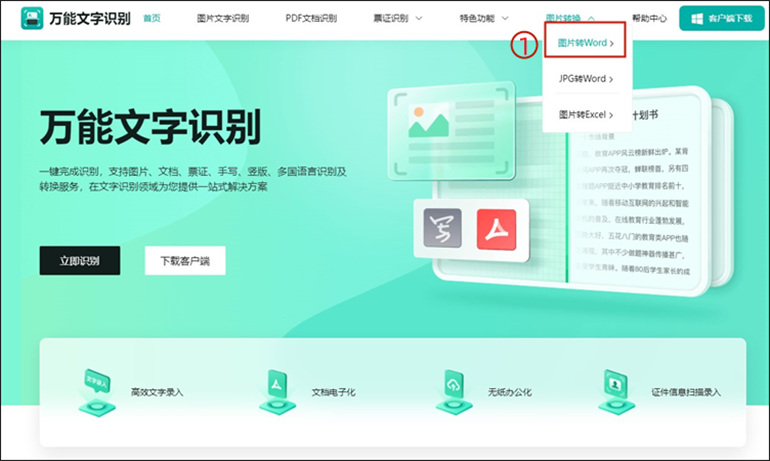
第2步:进入页面后,可点击【点击选择文件】按钮上传需要转换的图片,也可通过拖入的方式将图片拉进来。
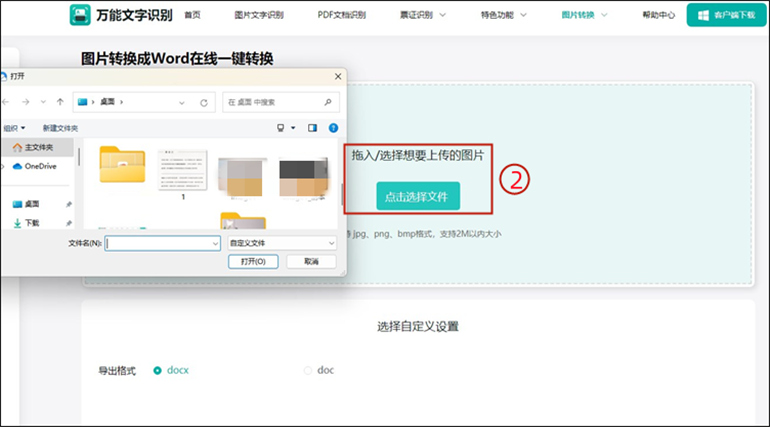
第3步:图片添加好后,设置好自己想要的导出格式(一般默认为docx),然后点击【开始识别】按钮,系统将自动进行识别处理。
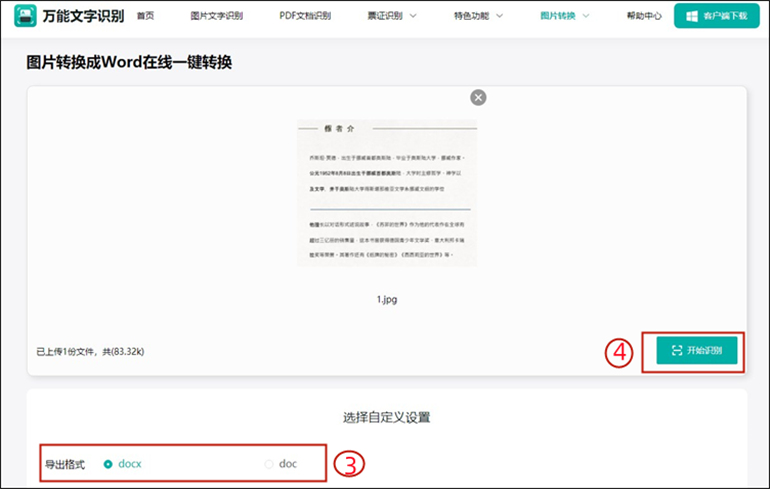
第4步:等待几秒识别结束后,原本的图片文件就会以文档格式呈现,大家可以点击【立即下载】按钮将识别后的文件下载到本地即可。
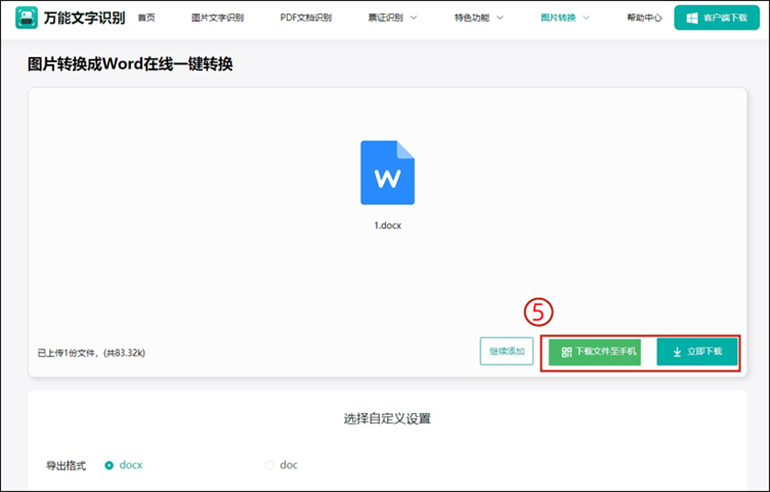
方法二:利用手机相册
手机是我们都常备的沟通工具,手机上具备相册功能,我们首先打开手机相册,找到要转换为word的图像文件,然后点击进入“识图”功能选项,点击选择“生成文档”,即可生成我们需要的word文档。
好啦,关于“图片转word文档怎么编辑”的内容就介绍到这里了,以上两种方法都可以帮助大家实现图片转word。我觉得使用下来感觉万能文字识别还不错,简单易用,可以提供多种扫描识别的服务,有需要的小伙伴可以动手尝试下哦~


.png)
